新款路由器盒子设置步骤是什么?
- 数码百科
- 2025-04-17
- 41
- 更新:2025-04-08 20:16:14
在当今网络高度发达的社会,一款新款路由器盒子的设置对于家庭和办公室的网络连接至关重要。本文将向您介绍新款路由器盒子的设置步骤,无论您是技术新手还是略有经验的用户,都能通过本文顺利完成路由器的设置。
前期准备:确保连接的畅通
了解设备
在开始设置之前,请确保您已经将路由器盒子从包装中取出,并检查所有配件是否齐全。通常包括路由器主体、电源适配器、以太网线以及说明书等。
检查网络环境
确保您的网络服务提供商(ISP)已经开通服务,并且确认了宽带账号和密码。如果是在原有路由器的基础上更换新款,记得先断开旧路由器与网络的连接。
准备工作设备
您需要一台连接网络的电脑,或者一个可以访问互联网的智能手机,以便完成设置过程中的各项操作。

设置步骤详解
步骤1:连接设备
1.将电源适配器连接到路由器盒子上的电源接口,并将电源线的另一端连接到电源插座。
2.使用以太网线将路由器的WAN(互联网)端口与调制解调器(Modem)连接。
3.打开路由器和调制解调器的电源。
步骤2:访问路由器设置界面
1.在电脑或智能手机上连接到路由器发出的初始Wi-Fi信号,或通过以太网线直接连接到路由器。
2.打开网页浏览器,输入路由器的默认IP地址(通常在说明书中有提供,如192.168.1.1或192.168.0.1)。
3.在弹出的登录页面输入默认用户名和密码(同样在说明书或路由器底部标签上查找)。
步骤3:设置基本网络信息
1.在设置向导中,首先选择“上网方式”,通常为“PPPoE”,输入您的宽带账号和密码。
2.设置您的无线网络名称(SSID)和密码。建议设置一个强大且难以猜测的密码,以保证网络安全。
步骤4:高级设置
1.进入高级设置选项,根据需要调整无线信道、无线频段(2.4GHz或5GHz)、DHCP设置等。
2.更新路由器的固件到最新版本,以确保性能最佳且安全性最高。
步骤5:确认设置并重启
1.确认所有设置无误后,保存设置并让路由器重启。
2.重启完成后,使用新设置的Wi-Fi名称和密码连接您的所有设备。

完成设置后的检查与优化
检查连接状态
确保您的设备能够顺利连接到互联网,可以打开网页或使用ping命令测试网络连通性。
进行网络优化
1.测试不同位置的Wi-Fi信号强度,根据需要调整路由器位置或天线方向。
2.确保安全设置,比如启用了防火墙、设置了访客网络等。
常见问题及解决方案
1.如果无法访问路由器设置界面,检查设备连接和IP地址是否正确。
2.如遇到上网速度慢,检查信道是否拥堵并尝试更换其他信道。
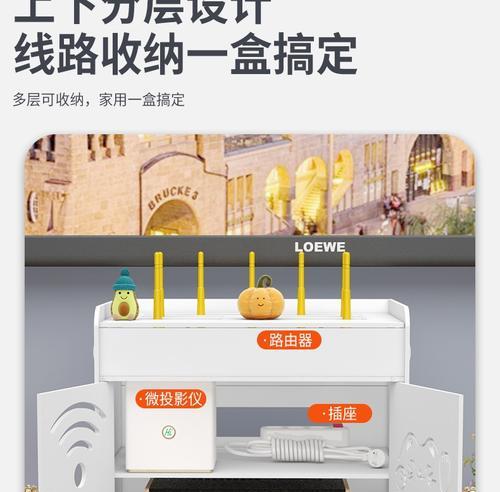
通过以上步骤,您应该能够顺利完成新款路由器盒子的设置。记住,设置后的网络优化和安全设置同样重要,确保您的网络体验既顺畅又安全。如果您在设置过程中遇到任何问题,不妨重新检查每一步骤或咨询路由器厂商的技术支持。祝您上网愉快!
>请注意,本指南适用于大多数新款路由器盒子,不同品牌和型号的路由器可能在设置上存在些许差异,请以您购买的产品说明为准。
下一篇:汉王手写笔掉墨问题如何解决?











